***授人以鱼,不如授人以渔***
本次介绍的主题为C#联合Halcon进行读取图像文件,并将图像文件通过C#窗口显示出来。
第1步:安装Halcon图像助手,需要安装帮助可以私聊。初次打开界面如下: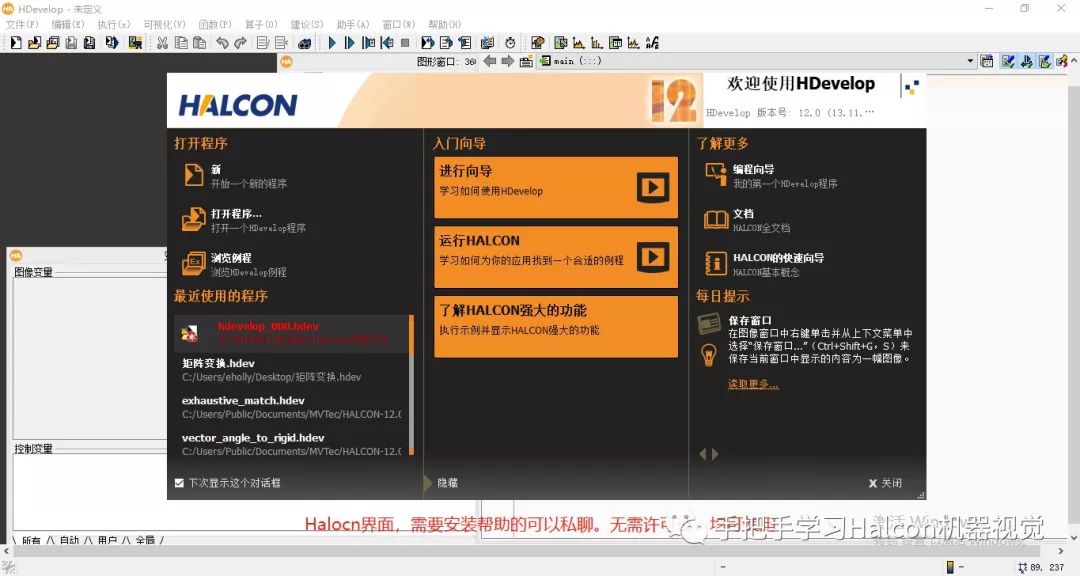 Halcon图像助手
Halcon图像助手
第2步:创建一个新的程序,点击“新”也可以创建新程序编辑界面。在界面下,有4个重要的小界面,如下图所示:
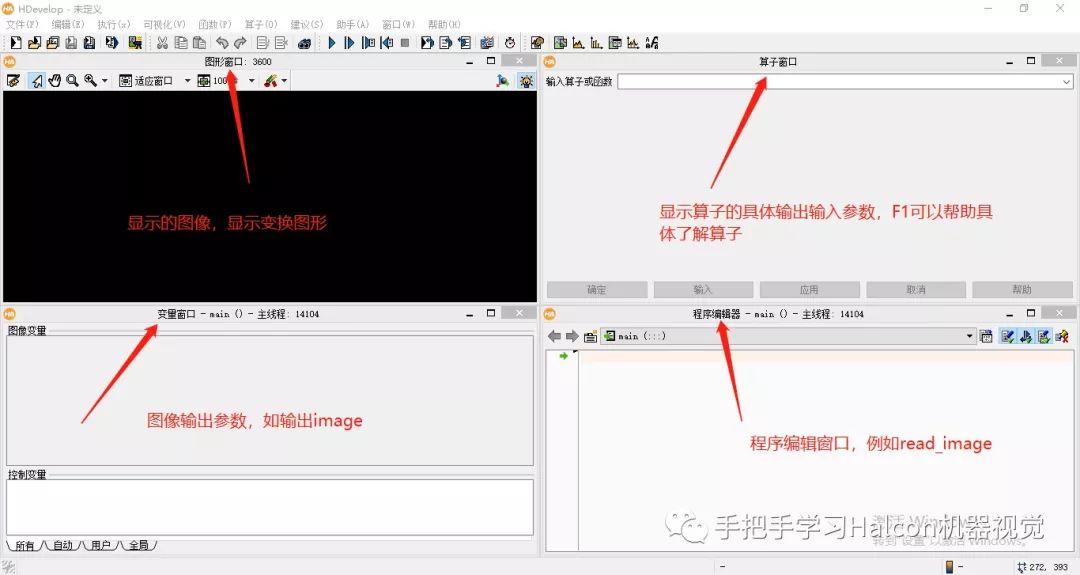 新程序界面
新程序界面
第3步:直接干!写程序!读取图像的方法有多种,最为简单的采用read_image算子也可以读取,因为要将图像显示在C#窗口中,我们在程序中需要过去图像的大小,采用get_image_size,同时一定要切记,必须添加该算子设置dev_set_part,如下图:
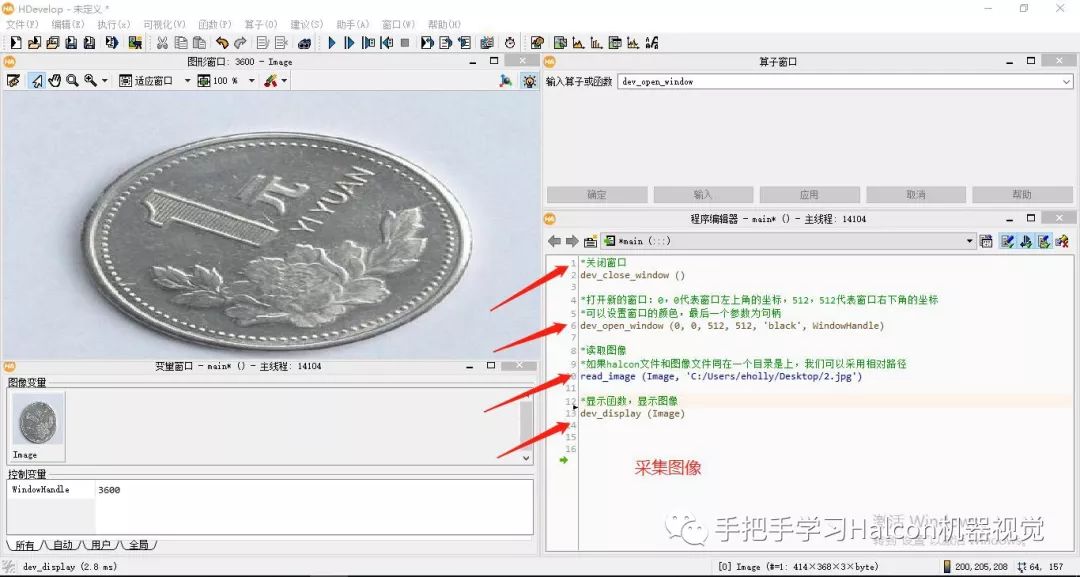 程序(由于时间关系,忘记添加)
程序(由于时间关系,忘记添加)
第4步:写好的代码,需要导出才能被C#使用,点击窗口的左上角“文件”,然后选择“导出”,然后在窗口中选择格式类型为“C#”,当然啦,有些同学想用其他语言框架也可以奥!个人喜欢!!!如下图:
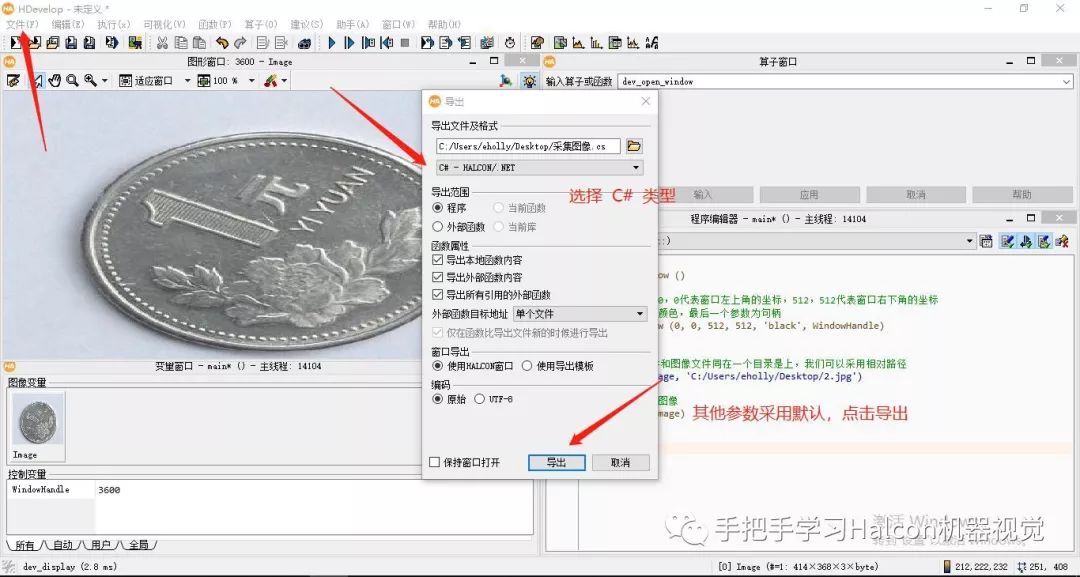 导出
导出
第5步:导出完成后,我们已经完成了halcon部分的工作了,接下来就是进入C#界面操作咯!安装VS,有需要安装帮助的可以私聊奥!安装完成打开界面如下:
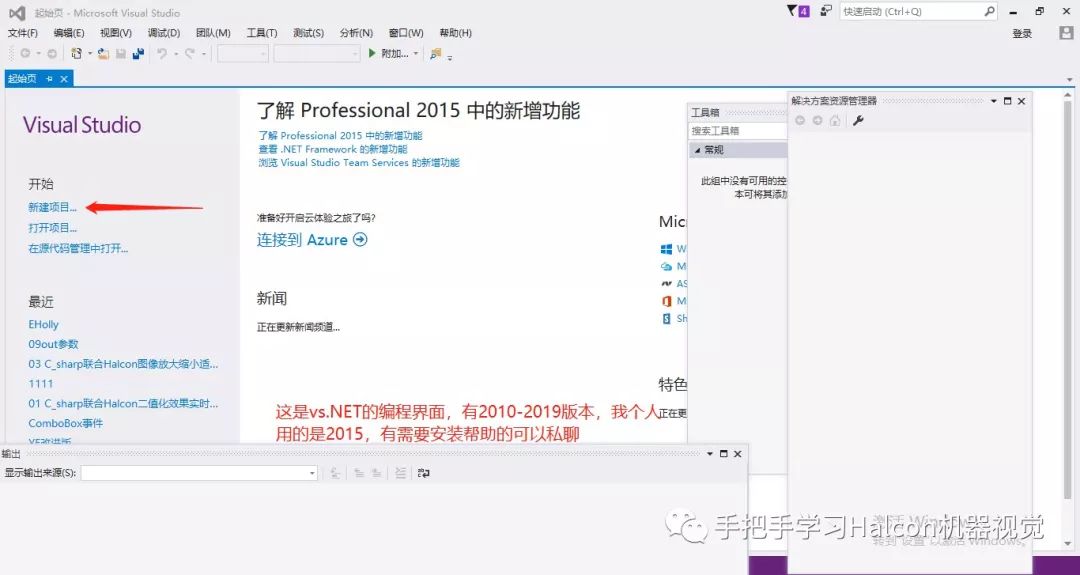 我用的是VS2015
我用的是VS2015
第6步:创建VS项目,如下图:
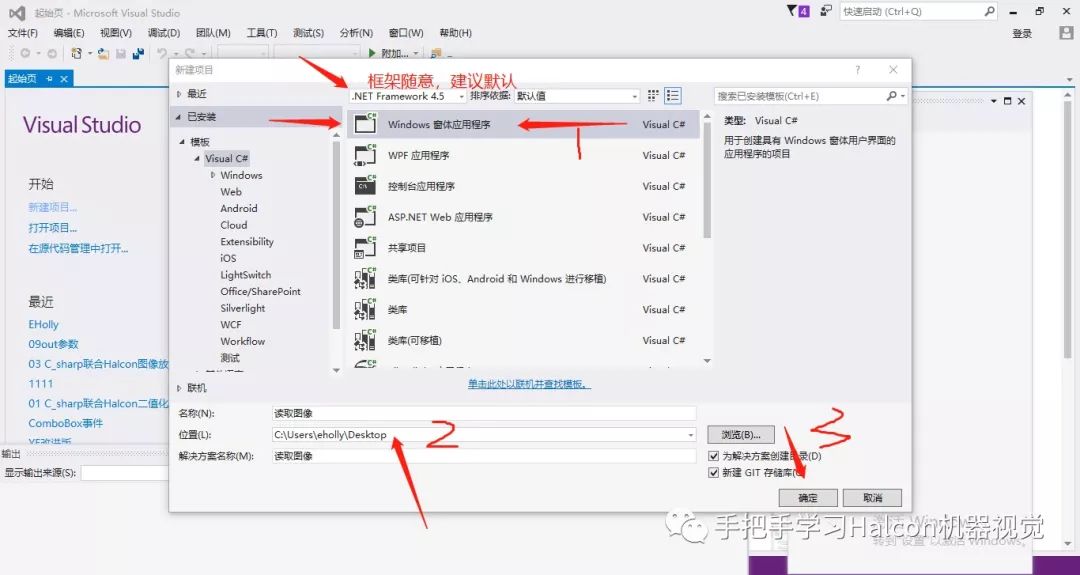 创建VS新项目
创建VS新项目
第7步:熟悉一下我们的VS界面,如下奥!
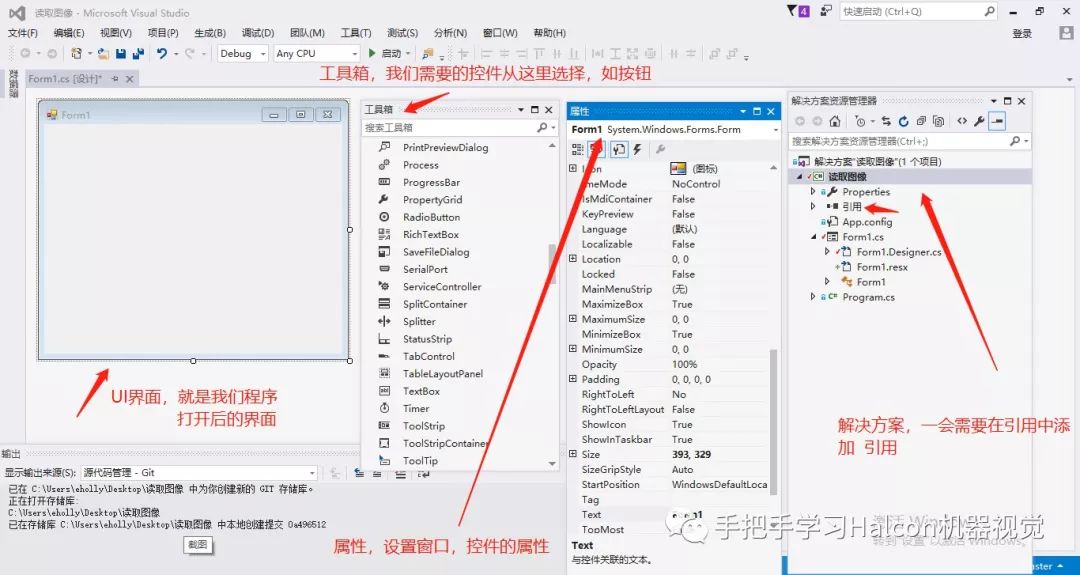 VS界面
VS界面
第8步:重要的一步,该步主要是添加引用。具体如下,打卡解决方案资源管理器,然后右键点击“引用”,选择“添加引用”,然后点击“浏览”,找到我们安装halcon目录下的dotnet35的dll动态链接库,选择以后确定添加。同时,在窗体控件中,可以按住ctrl+w+x弹出控件表,在控件表中右键选择“选择”,然后同样添加上诉文件,以后会存在一个图像窗口。
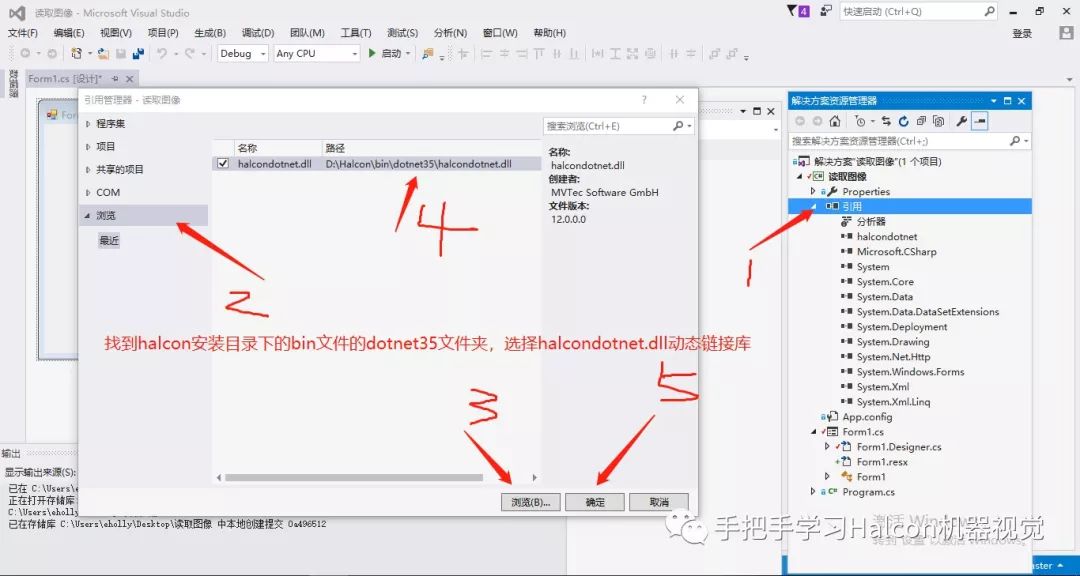 添加引用
添加引用
第9步:哦豁…到这一步咯,距离完成目标还有短短几分钟咯!在From1窗体中,添加刚才的图像窗口控件,添加一个按钮,两者名字属性都可以改动奥!如下
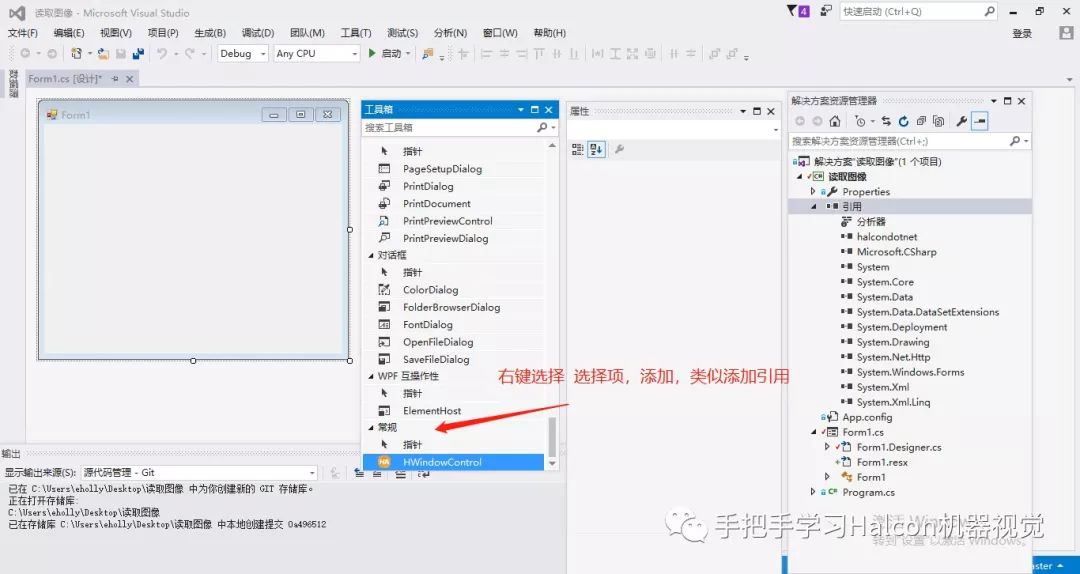 窗口界面
窗口界面
第10步:双击按钮,在using中添加引用,然后找到刚才导出代码中action部分,添加定义奥,复制粘贴奥…然后代码复制过来,如下:
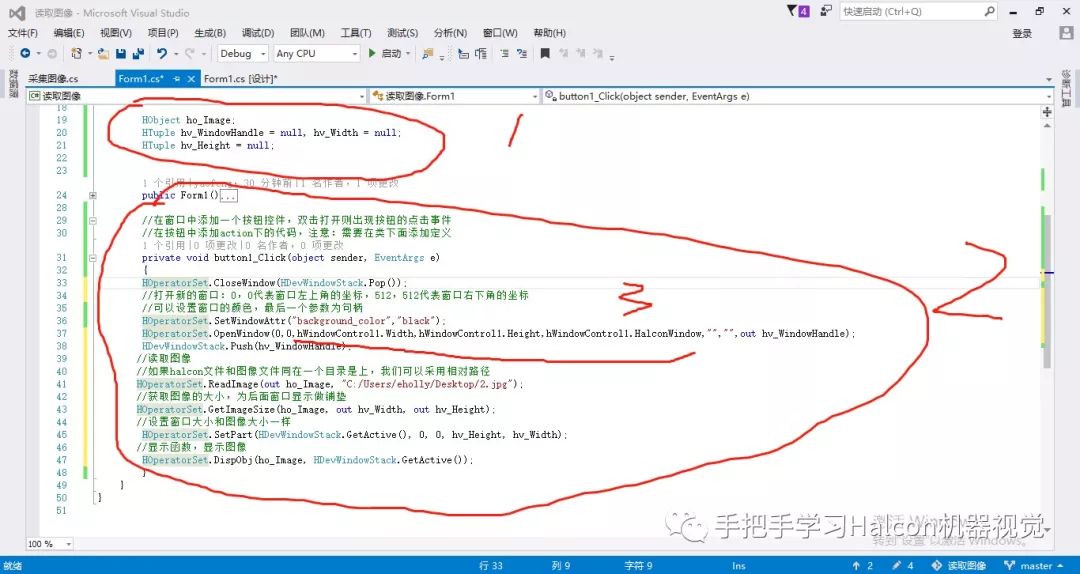 复制粘贴
复制粘贴
第11步:程序改动了两个点,就是图像的宽高,具体可以仔细看看奥…然后,完成之后,可以生成解决方案咯,生成完成后按着键盘上的F5快捷键,程序会运行咯…然后点击按钮,图像就出来啦
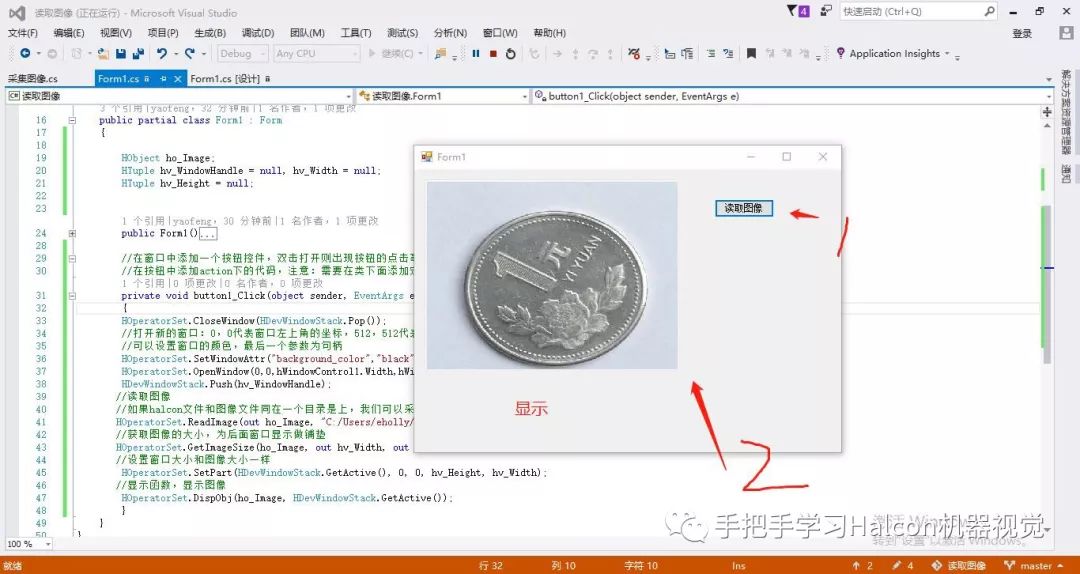 读取图像
读取图像
总结:为了让大家更好了解C#和Halcon,所以小哥在这里给了一个比较笼统比较简单明了的操作实战,小哥在这里想说的是:学习,是改变自己,让自己变得优秀的途径之一,而学习,更重要的是靠自己,小哥的希望也是:授人以鱼,不如授人以渔哦…
加油,同学们!因为我们不是伟大的人和伟大的人的继承者,所有的一切都要靠我们去努力,去争取,就算到头结果不是我们最想要的,但也能给我们带来我们意想不到的东西。人嘛,唯有努力唯有靠自己才能走得更远才能让更多可爱的女生,温柔的女生喜欢上自己奥…







 本文详细介绍了如何使用C#结合Halcon读取图像文件并在C#窗口中显示。通过创建新程序,使用Halcon的read_image和get_image_size算子获取图像大小,并通过VS导出C#代码。在Visual Studio中创建项目,添加Halcon的dll引用和图像窗口控件,编写代码并运行,最终实现图像显示。这个教程旨在提供一个直观的实践指南,帮助学习者掌握C#与Halcon的初步结合应用。
本文详细介绍了如何使用C#结合Halcon读取图像文件并在C#窗口中显示。通过创建新程序,使用Halcon的read_image和get_image_size算子获取图像大小,并通过VS导出C#代码。在Visual Studio中创建项目,添加Halcon的dll引用和图像窗口控件,编写代码并运行,最终实现图像显示。这个教程旨在提供一个直观的实践指南,帮助学习者掌握C#与Halcon的初步结合应用。
















 739
739

 被折叠的 条评论
为什么被折叠?
被折叠的 条评论
为什么被折叠?








